在使用笔记本电脑的过程中,随着时间的推移,硬盘的容量可能会变得不够用,或者出现故障。为了解决这个问题,我们可以选择更换硬盘并重新安装操作系统。本文将详细介绍如何在笔记本上更换硬盘并安装Win10系统,帮助你重新焕发笔记本的活力。

1.确保备份数据:提前备份你的重要数据,如文档、照片、视频等,并将其保存在外部存储设备上,以免在更换硬盘时丢失。
2.准备工具和材料:除了新的硬盘之外,还需要准备一个螺丝刀、一个外置硬盘盒(可选)、一个Win10系统安装盘或U盘以及一个可靠的网络连接。

3.关机并断开电源:在开始操作前,确保将笔记本关机,并拔掉电源线。同时,关闭所有外接设备,并确保没有任何电源供应。
4.取下笔记本底部盖:使用螺丝刀打开笔记本电脑底部盖,有些型号的笔记本需要拧下螺丝,有些则是滑动扣子。根据自己的笔记本型号操作。
5.识别原有硬盘:在更换硬盘之前,需要确定原有硬盘的类型和规格,以便选择合适的新硬盘。可以查看硬盘上的标签或者通过软件查看。
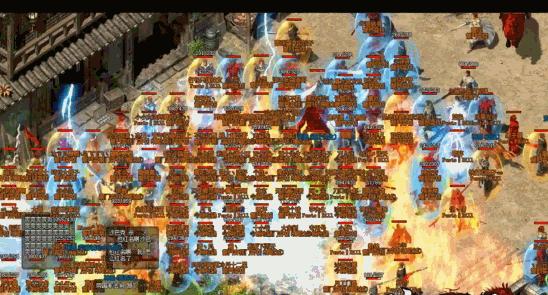
6.拆卸原有硬盘:找到原有硬盘后,将其从笔记本上取下。通常情况下,硬盘底部会有固定螺丝,需要拆下来。然后小心地拔出原有硬盘。
7.安装新硬盘:将新硬盘插入笔记本电脑的硬盘槽,并使用螺丝固定好。确保硬盘与接口完全接触,并紧固好螺丝。
8.连接外置硬盘盒:如果你希望将原有硬盘中的数据迁移到新硬盘上,可以先将原有硬盘连接到外置硬盘盒中,再通过USB连接到笔记本上。
9.开机并进入BIOS设置:将Win10系统安装盘或U盘插入笔记本,然后开机。在开机过程中,按下相应的按键(通常是F2、F10、Delete键)进入BIOS设置界面。
10.设置启动顺序:在BIOS设置界面中,找到启动选项,并将启动顺序调整为从安装盘或U盘启动。保存设置并重启电脑。
11.进入Win10安装界面:在电脑重新启动后,会自动进入Win10系统安装界面。根据提示选择语言、时区和键盘布局等信息,并点击"下一步"。
12.安装Win10系统:在安装界面中,选择"自定义安装",然后选择新的硬盘作为安装目标。点击"下一步"开始安装Win10系统。
13.等待安装完成:安装过程需要一些时间,请耐心等待。电脑会自动重启几次,直至安装完成。
14.完成系统设置:在Win10安装完成后,根据提示进行一些基本的系统设置,如设置用户名、密码等。
15.迁移数据(可选):如果你使用了外置硬盘盒将原有硬盘连接到笔记本上,可以使用数据迁移工具或手动复制粘贴的方式将数据从旧硬盘迁移到新硬盘上。
通过更换笔记本硬盘并重新安装Win10系统,你可以为你的笔记本带来全新的体验。记得提前备份数据,选择合适的硬盘,并按照教程一步步操作,你会发现这个过程其实并不复杂。祝你成功完成更换硬盘和安装系统的操作!


